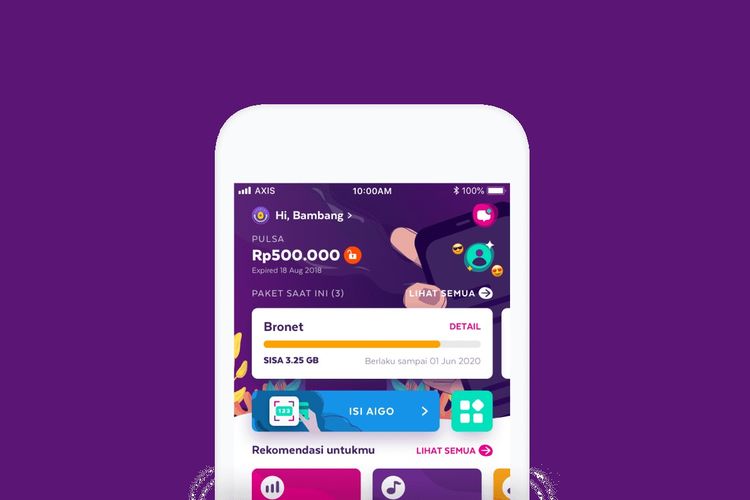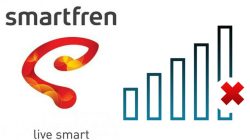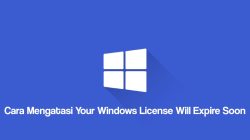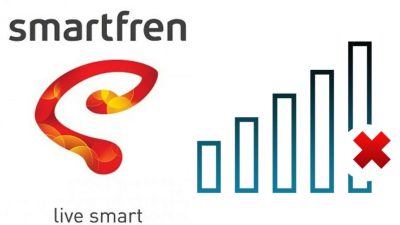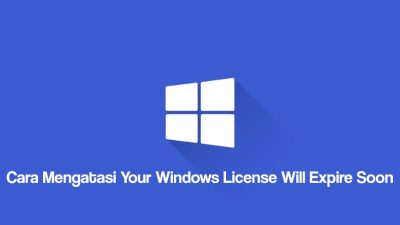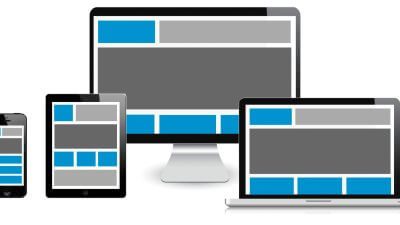Cara Mengatasi AXISNet Telah Berhenti – AXISNet merupakan aplikasi resmi dari Axis yang dihadirkan untuk memudahkan para pengguna setianya untuk melakukan berbagai transaksi. Mulai dari membeli paket data, paket nelpon, isi pulsa, mengaktifkan voucher dan lain sebagainya. Selain itu, melalui AXISNet pengguna juga memungkinkan untuk mendapatkan berbagai bonus dan promo menarik yang sayang jika dilewatkan.
Sudah menginstall aplikasi AXISNet di perangkat smartphone android, ada kalanya aplikasi tersebut mengalami masalah error. Misalnya saja aplikasi AXISNet yang tiba-tiba keluar sendiri dan muncul notifikasi bertuliskan “Aplikasi AXISNet Telah Berhenti”. Lantas, bagaimana cara mengatasi AXISNet telah berhenti tersebut? Informasi selengkapnya bisa kalian simak di bawah ini.
Cara Mengatasi AXISNet Telah Berhenti
Sangat mudah sebenarnya untuk memperbaiki masalah aplikasi AXISNet yang sering keluar dengan sendirinya dan muncul tulisan aplikasi telah berhenti atau terus berhenti. Yang pasti cara-cara ini sangat mudah dilakukan, bahkan bagi Anda yang masih awam. Adapun cara mengatasi AXISNet telah berhenti selengkapnya, sebagai berikut:
1. Lakukan Restart HP
Cara yang paling mudah dan ampuh untuk mengatasi AXISNet telah berhenti yakni dengan melakukan restart atau mulai ulang HP. Cara ini akan menghapus file sampah yang tersimpan di RAM, di mana file jenis ini yang sering menyebabkan HP dan aplikasi error.
Selain itu, melakukan restart HP juga akan membuat performa kinerjanya kembali cepat dan responsive. Anda bisa menggunakan HP dengan lebih nyaman dan puas.
2. Menghapus File Cache Aplikasi AXISNet
Aplikasi AXISNet yang terus berhenti sendiri bisa disebabkan oleh file cache yang menumpuk di dalamnya. Untuk mengatasinya Anda perlu menghapus file cache di dalam aplikasi AXISNet tersebut. Untuk langkah-langkah melakukannya sendiri, yakni:
- Buka menu Pengaturan di HP.
- Kemudian masuk ke opsi Aplikasi.
- Cari dan pilih aplikasi AXISNet.
- Selanjutnya masuk ke opsi Penyimpanan.
- Lalu klik tombol Hapus Cache atau Hapus Memori.
- Selesai.
Sekarang Anda coba buka lagi aplikasi AXISNet, biasanya masalah error seperti tadi tidak akan ditemukan lagi.
3. Menghapus Data Aplikasi AXISNet
Jika aplikasi masih tetap error dan terus berhenti, Anda bisa lanjut melakukan penghapusan pada file data aplikasi. Namun, perlu diingat cara ini akan menghapus semua data di aplikasi termasuk pengaturan di dalamnya. Aplikasi akan kembali seperti baru pertama kali menginstallnya.
- Buka menu Pengaturan di HP.
- Kemudian masuk ke opsi Aplikasi.
- Selanjutnya cari dan klik pada aplikasi AXISNet.
- Kemudian klik pada opsi Penyimpanan.
- Lanjutkan dengan klik tombol Hapus Data.
- Selesai.
Buka lagi aplikasi AXISNet dan Anda perlu login ulang ke akun milik Anda dengan memasukkan nomor Axis yang dimiliki.
4. Update Versi OS Android
Jika masalah aplikasi telah berhenti juga dialami saat menjalankan aplikasi lain, bisa jadi hal ini disebabkan oleh versi OS Android yang digunakan sudah tidak kompatibel atau terdapat bug. Untuk mengatasinya Anda perlu mengupdate OS Android di HP ke versi terbaru yang tersedia.
Untuk caranya bisa masuk ke menu Pengaturan >> Update Perangkat Lunak. Jika memang tersedia versi terbaru, maka Anda lakukan download dan install OS Android versi terbaru.
5. Lakukan Reset HP Android
Dan cara yang terakhir adalah dengan melakukan factory reset atau mengembalikan HP ke setelan awal pabrik. Cara ini bisa dilakukan jika masalah error diakibatkan oleh sistem di HP. Untuk melakukannya bisa dengan masuk ke menu Pengaturan >> Pengaturan Lanjutan >> Cadangkan dan Reset >> Reset >> Reset Data Pabrik >> Hapus Semua Data.
Itulah tadi beberapa cara mengatasi AXISNet telah berhenti yang mudah dan ampuh bisa Anda terapkan. Semoga informasi di atas bermanfaat.